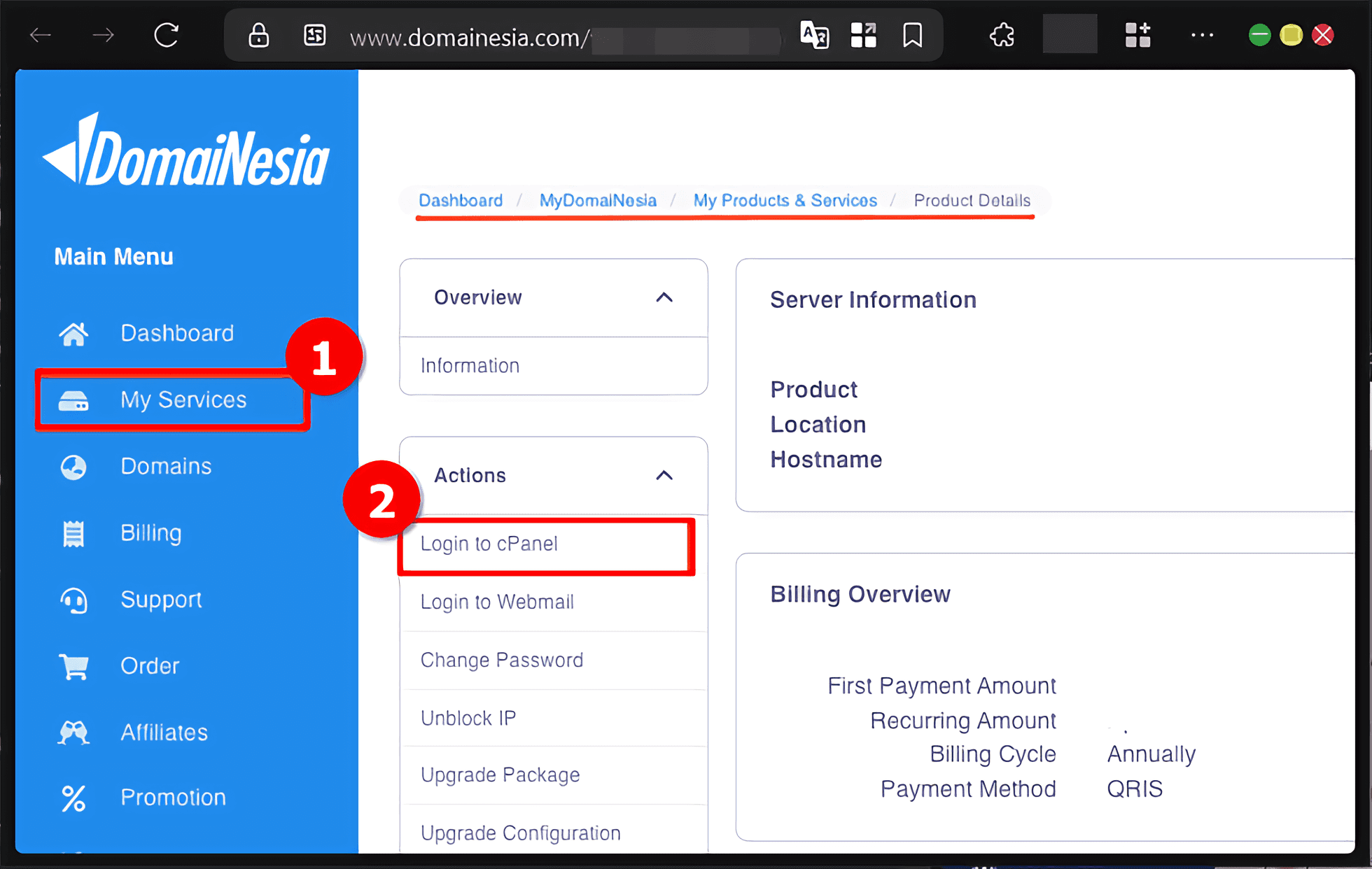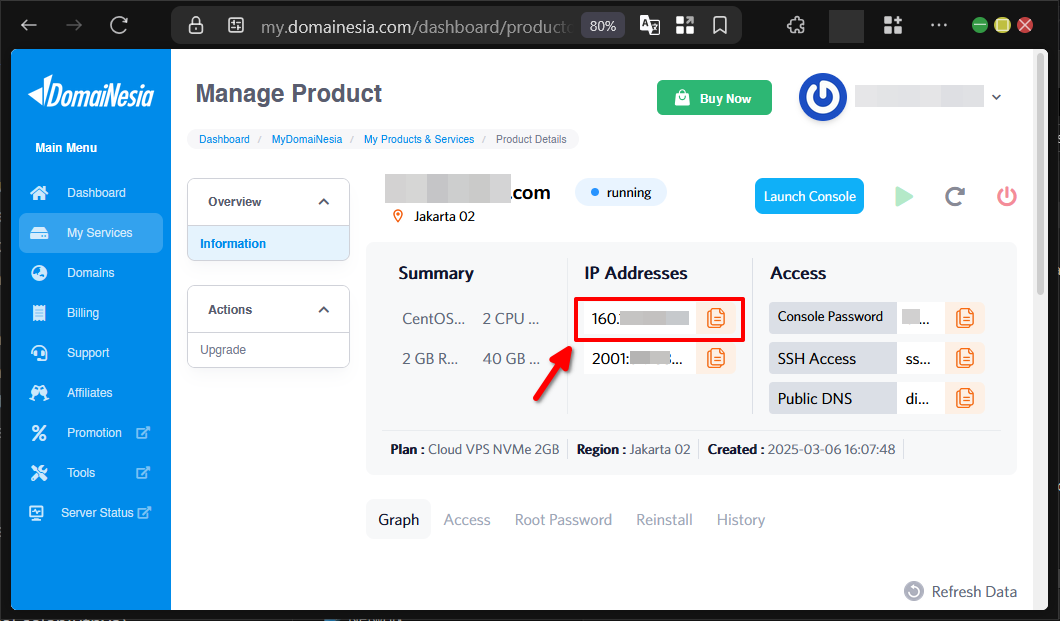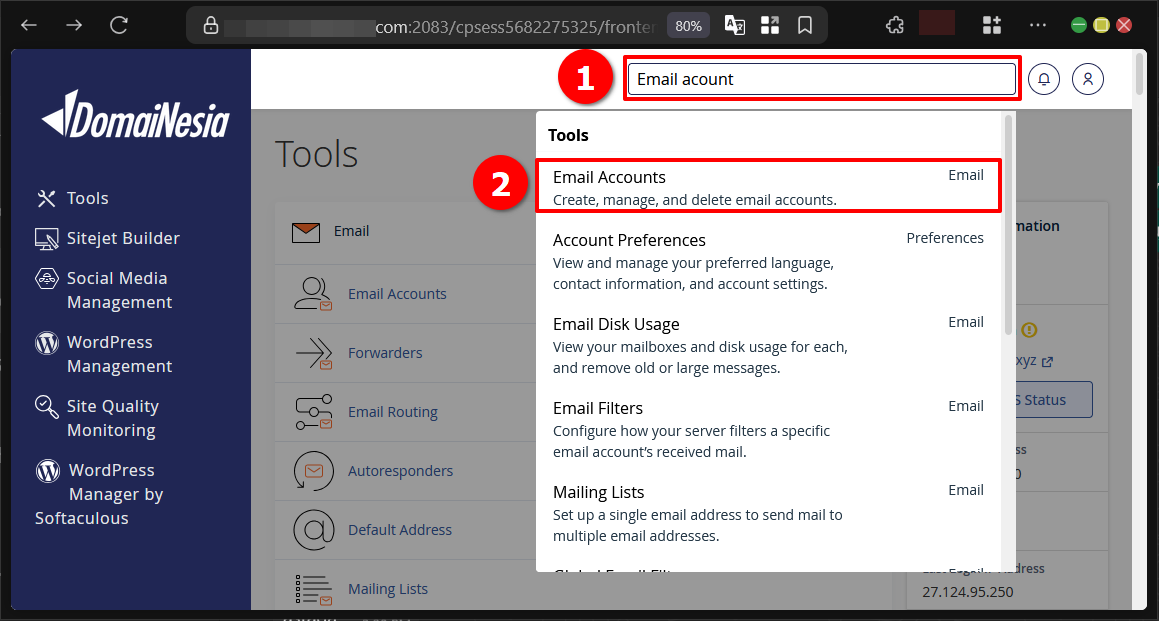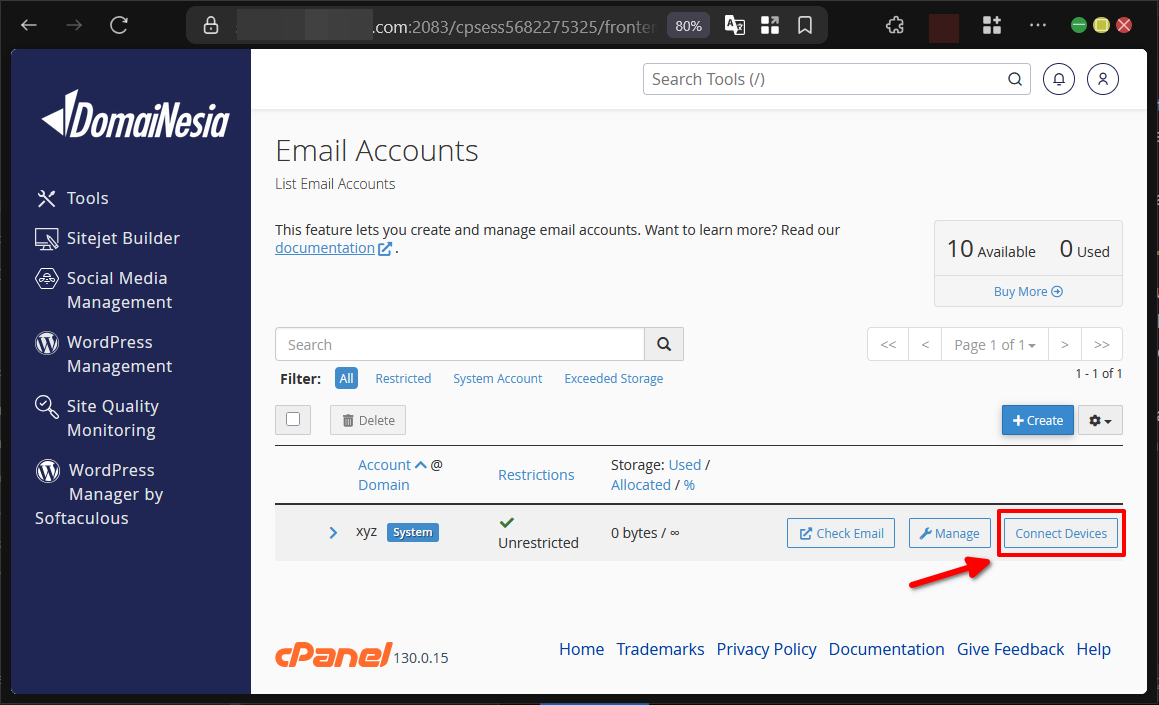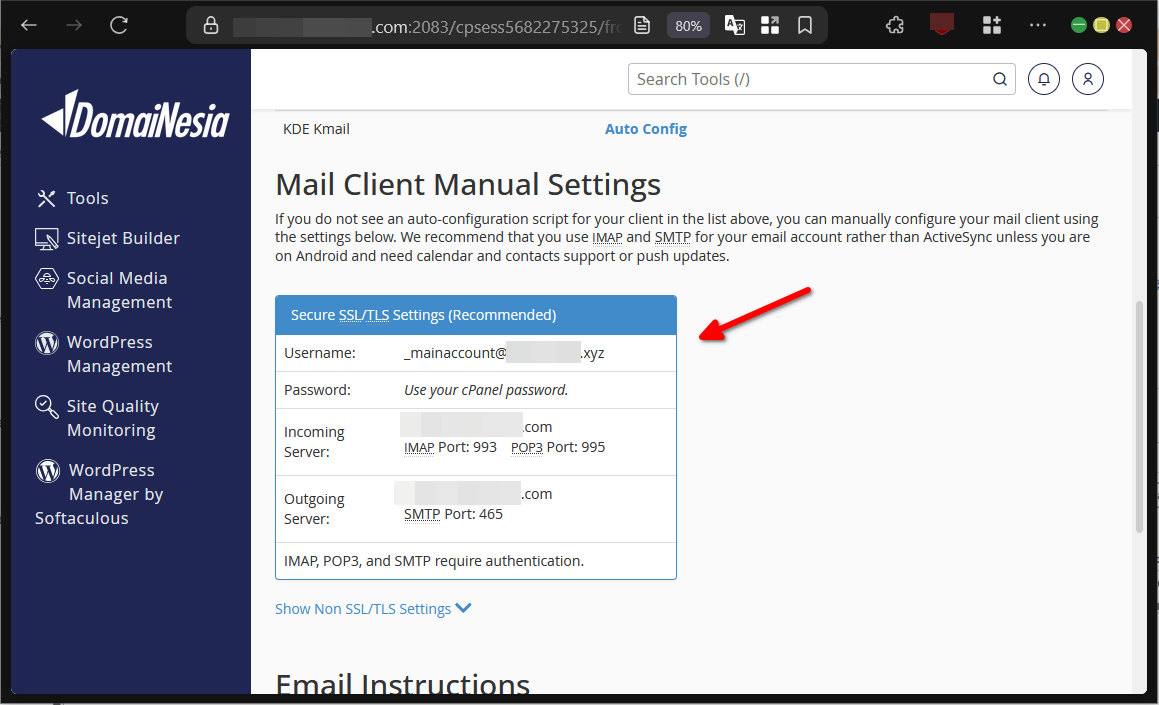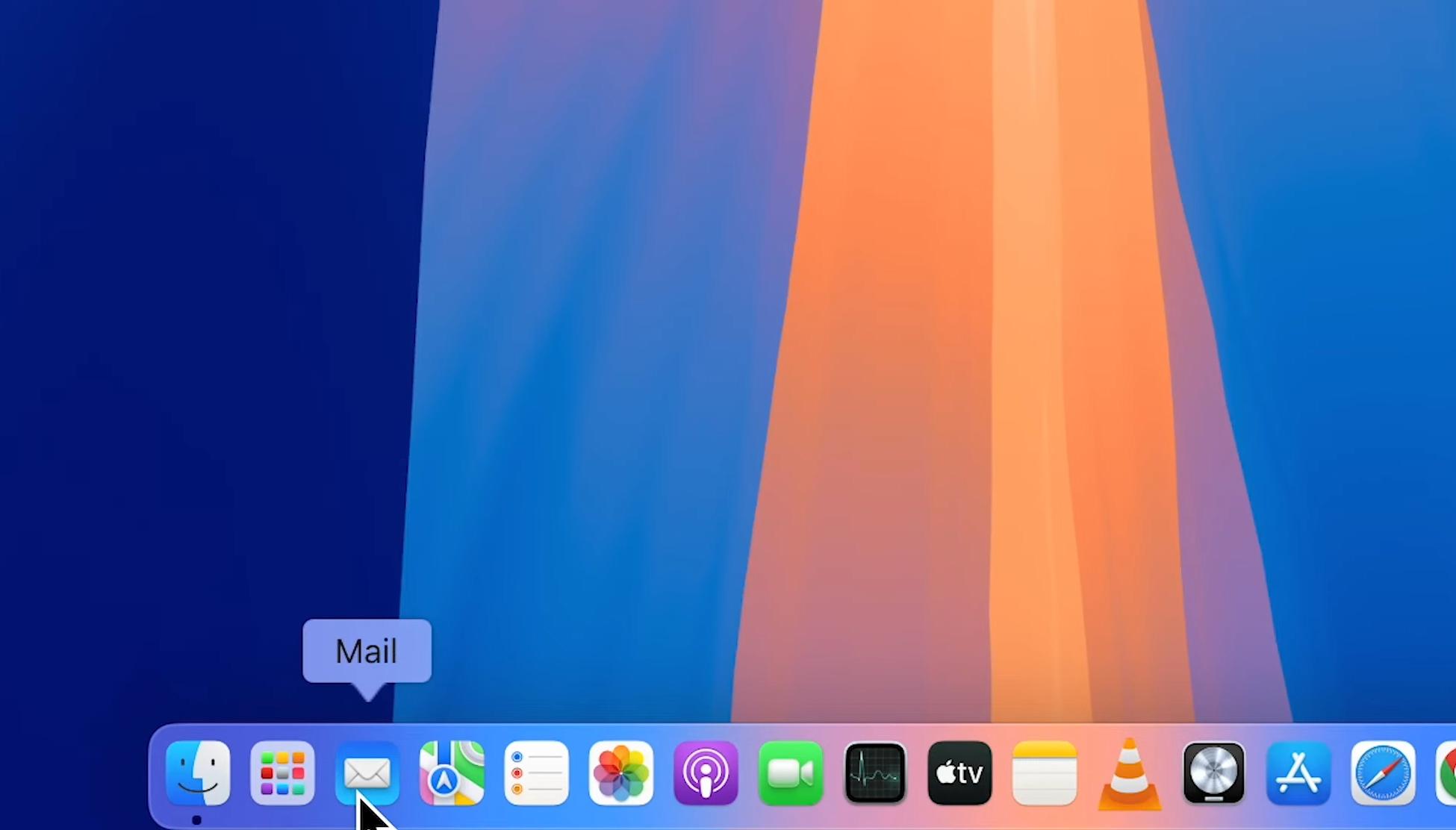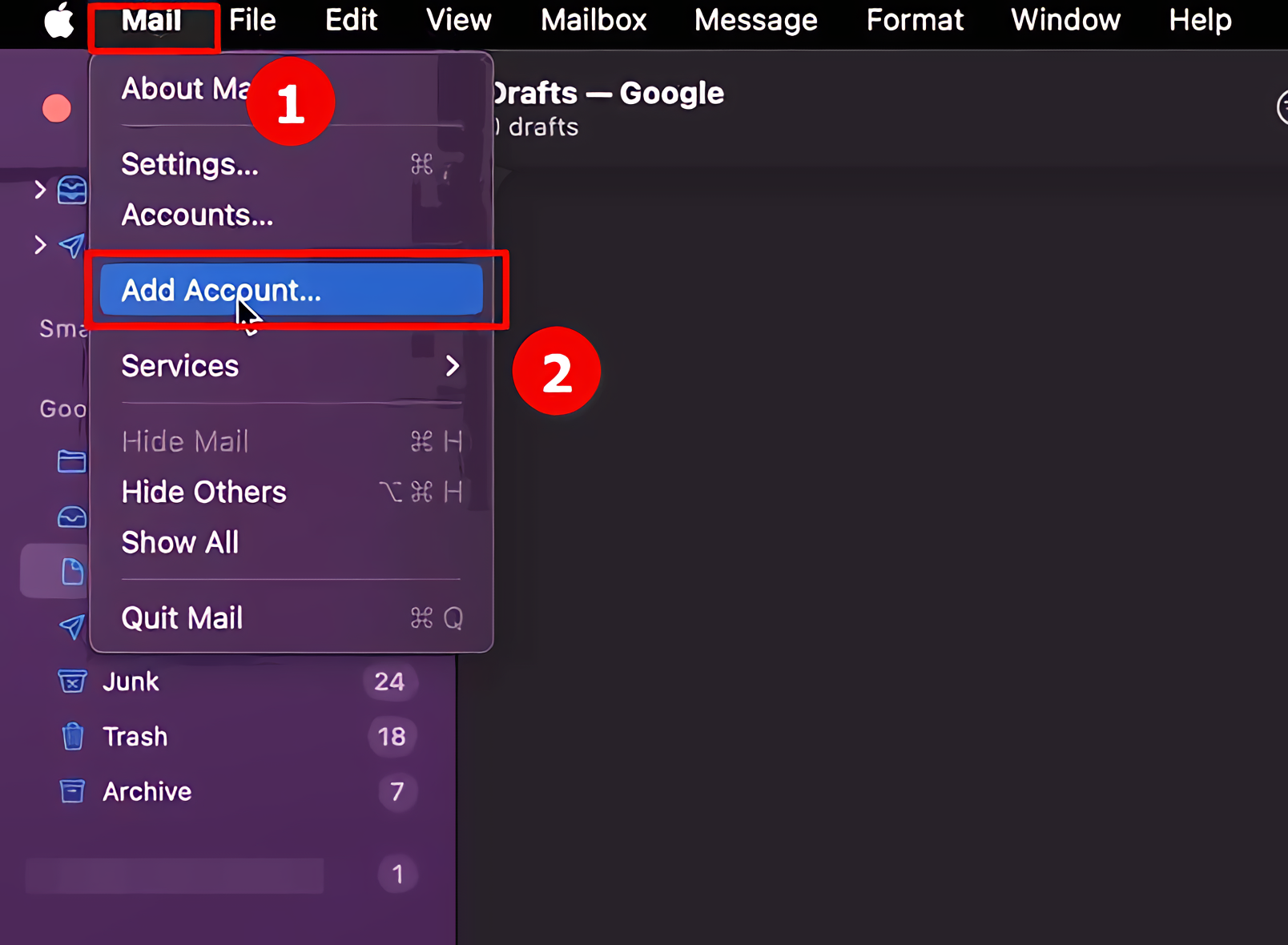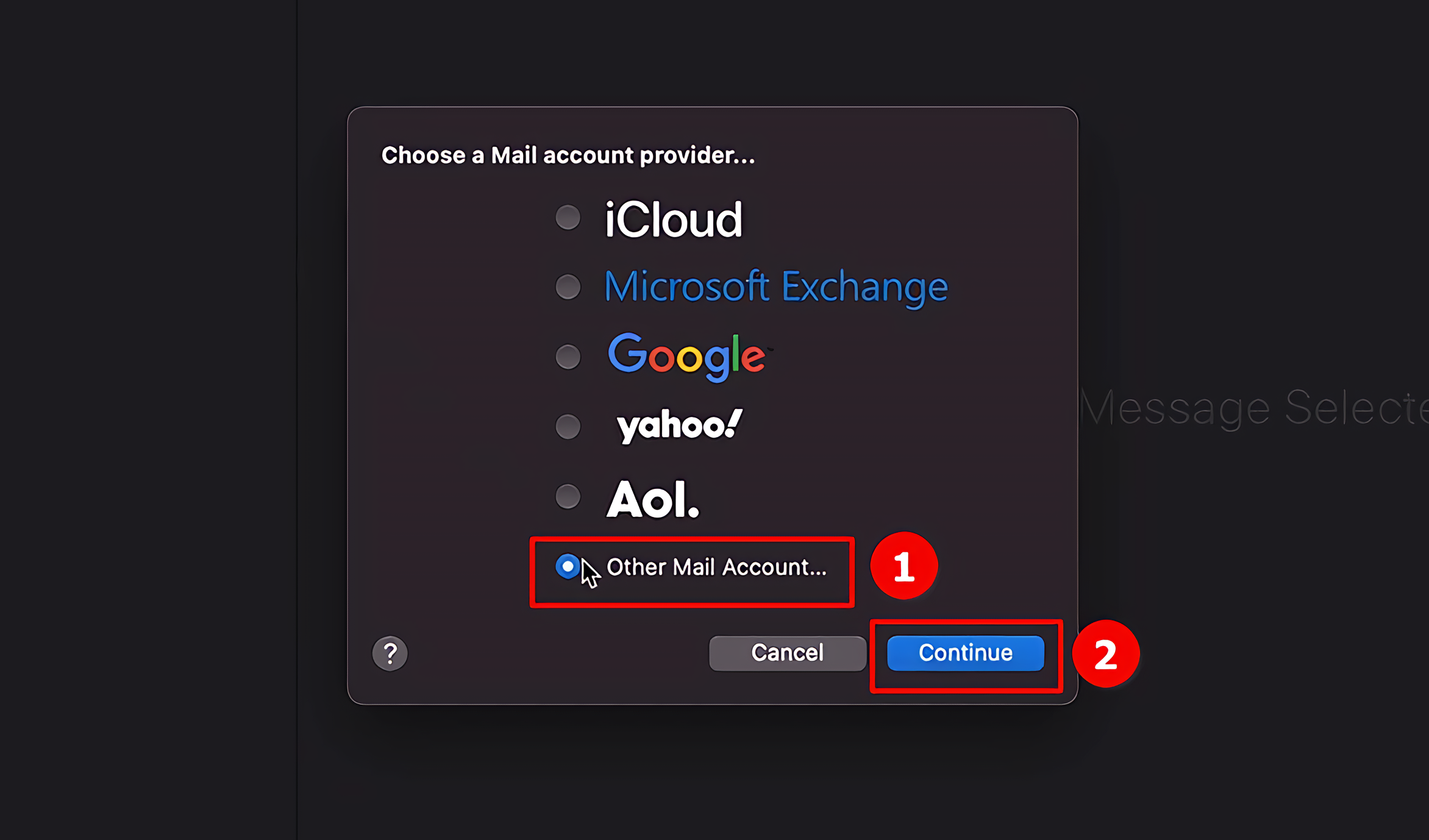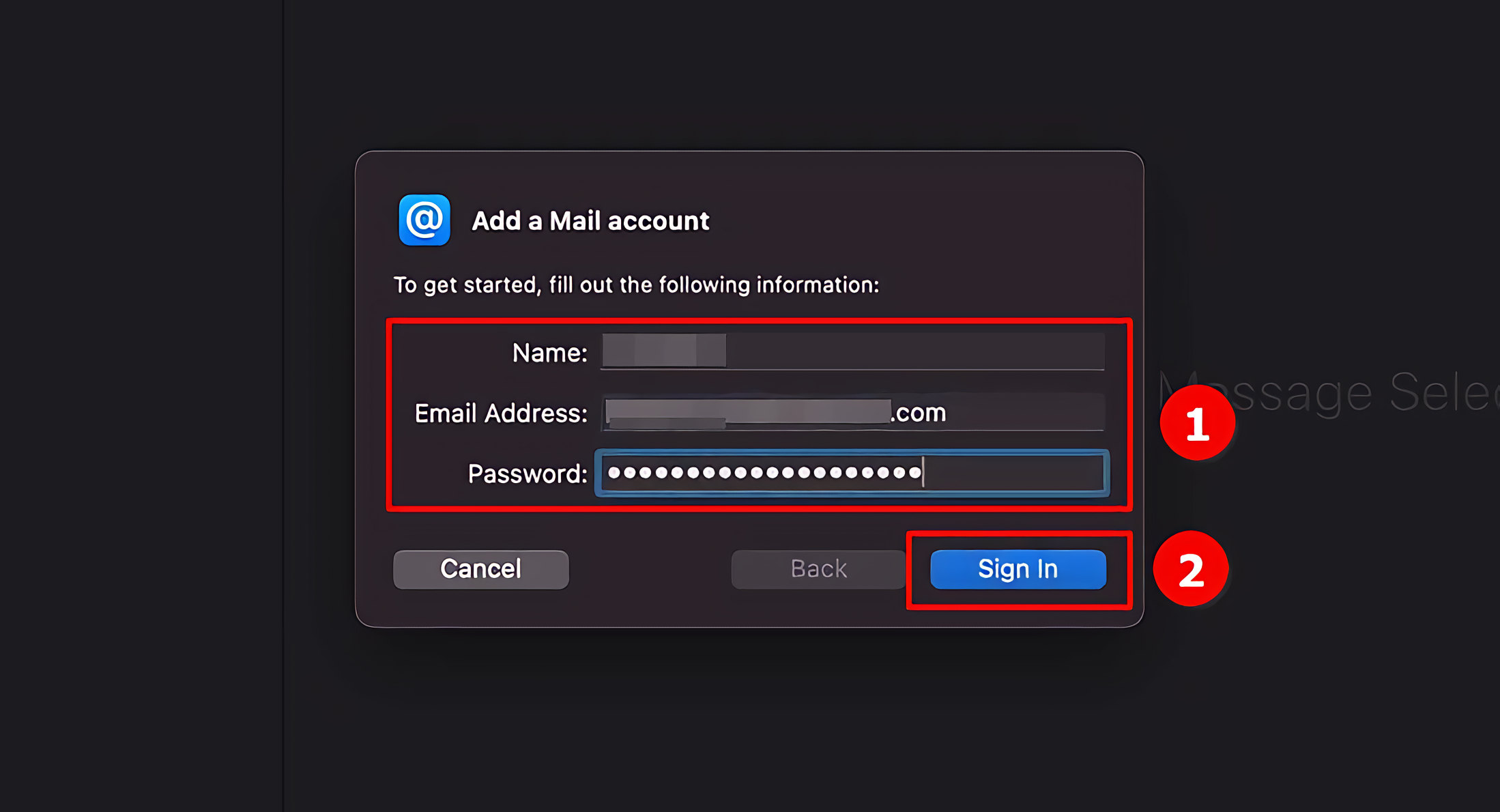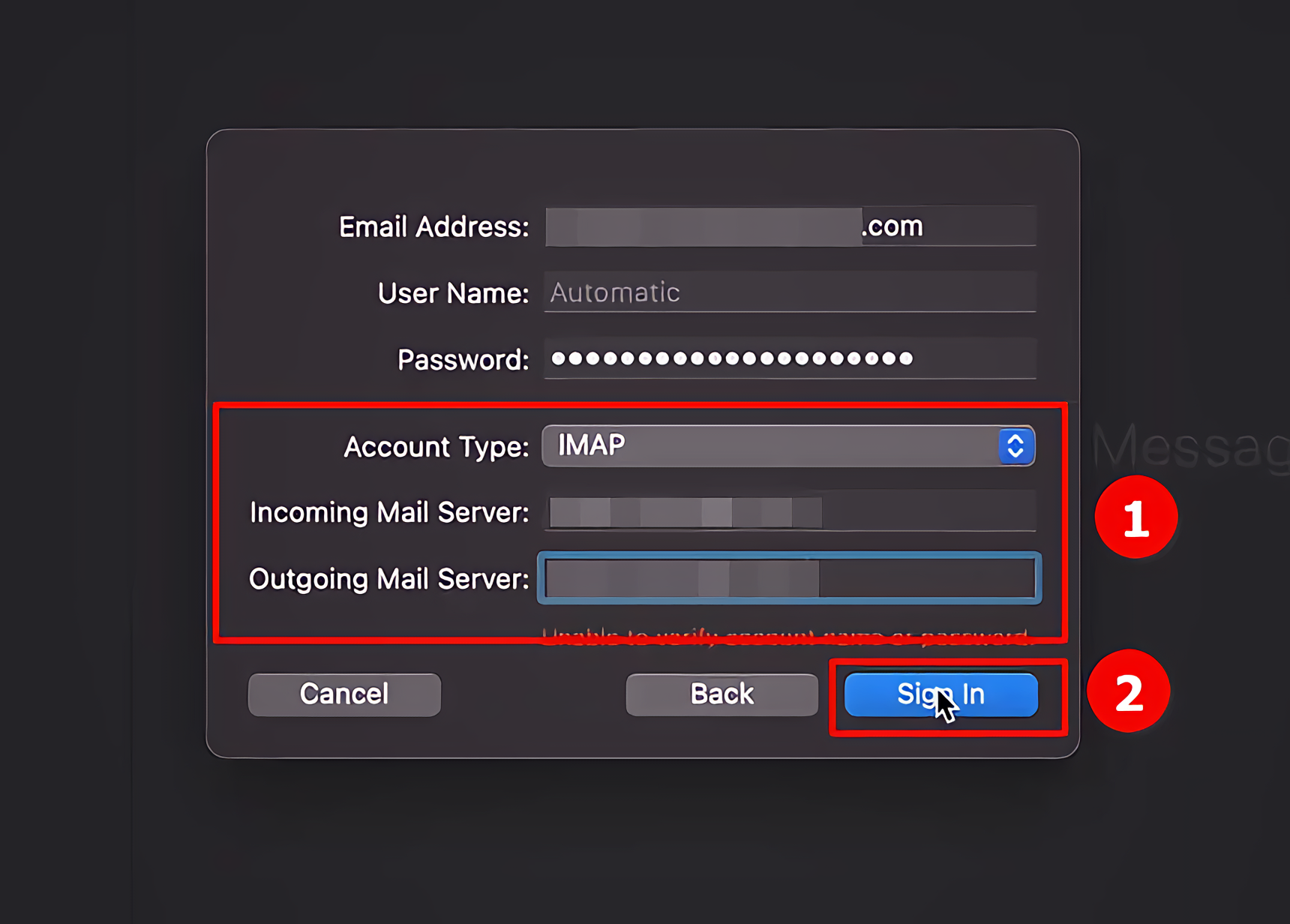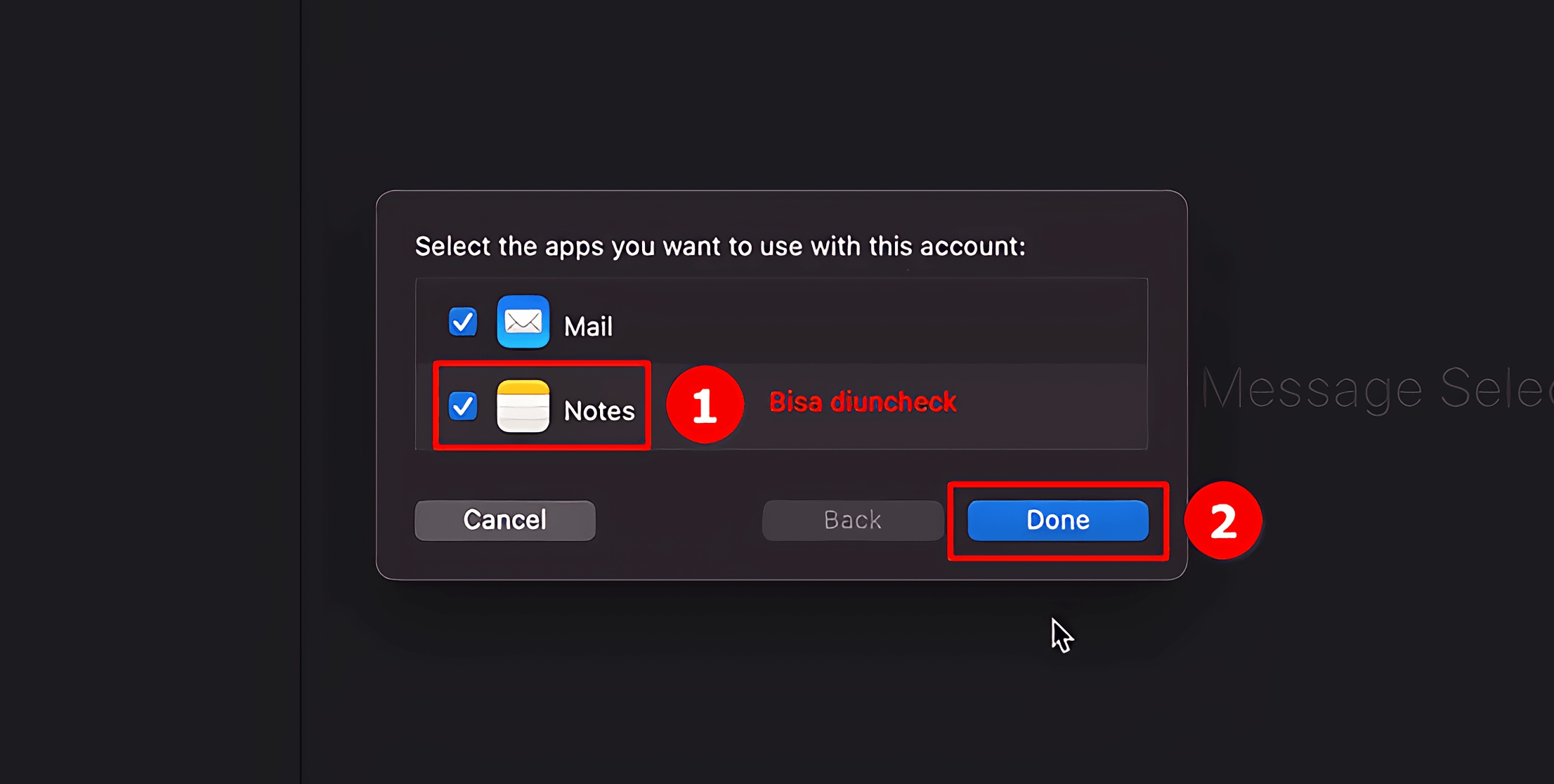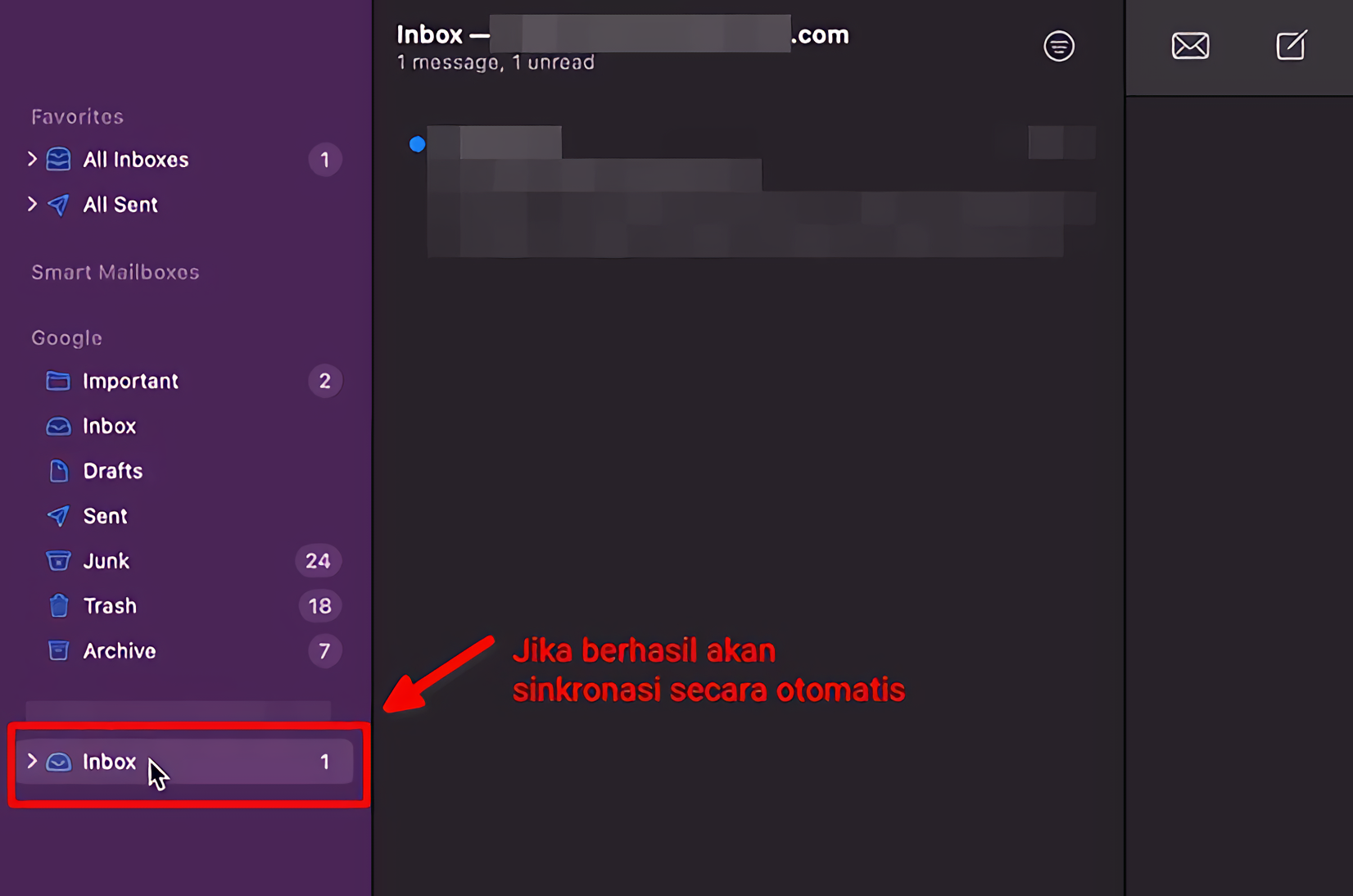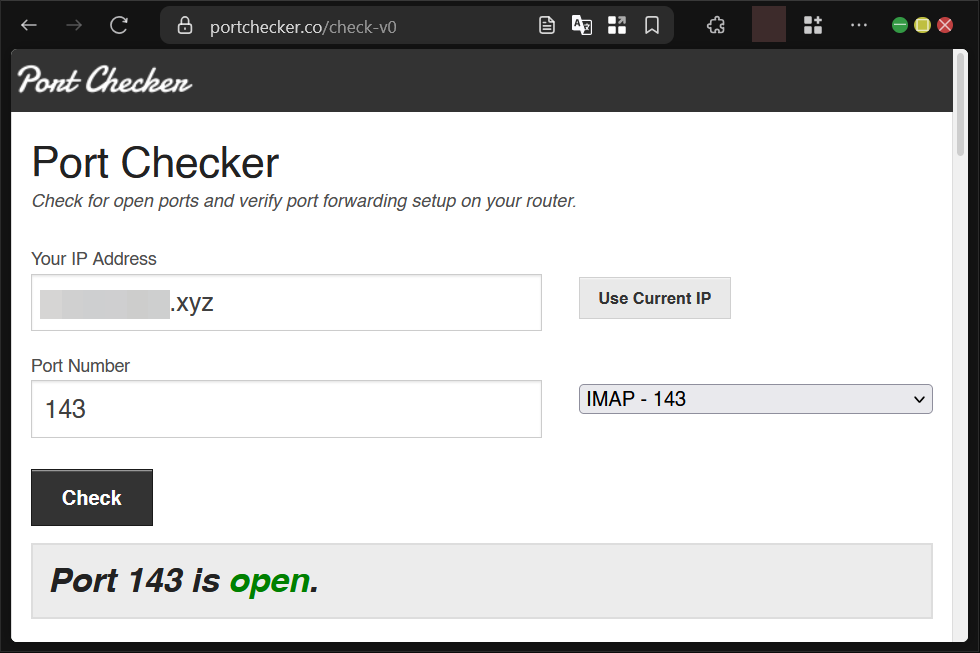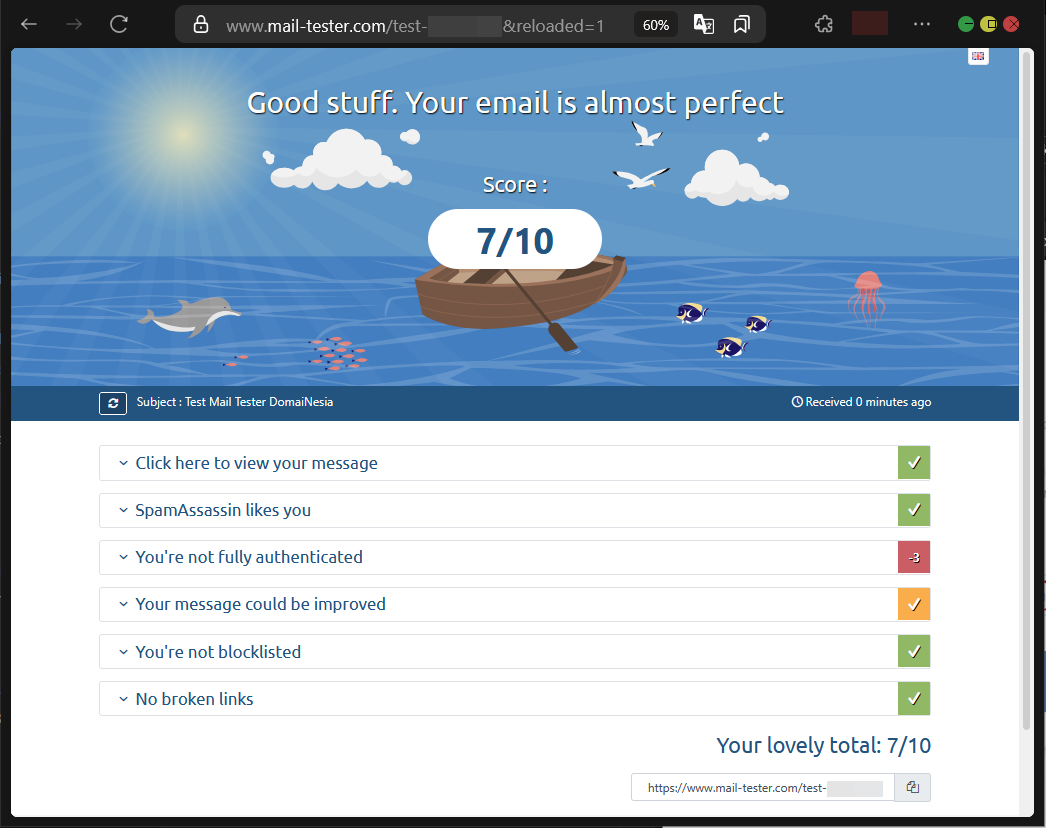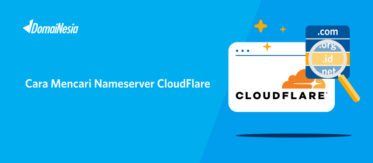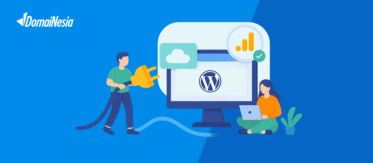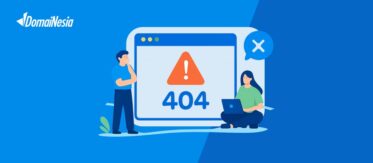
Cara Koneksikan Email cPanel ke Email Client MacOS
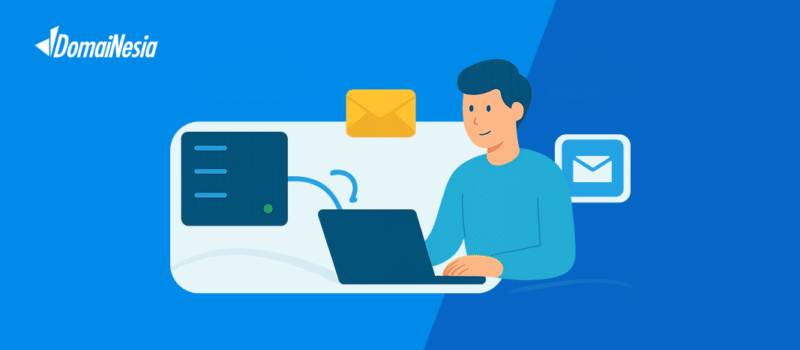
Hai DomaiNesians! Mengelola email bisnis atau pribadi melalui cPanel memang praktis, tetapi sering kali kita ingin akses lebih cepat tanpa harus membuka dashboard cPanel setiap saat. Dengan menyambungkan email cPanel ke Email Client MacOS, seperti Apple Mail, kita bisa mengelola email langsung dari perangkat MacOS dengan mudah dan efisien. Panduan ini akan membahas langkah-langkah menyambungkan email cPanel ke Email Client MacOS, mulai dari persiapan hingga solusi jika terjadi masalah, sehingga kita bisa menikmati pengalaman email yang lebih terintegrasi.
Mengapa Butuh Sambungkan Email cPanel ke Email Client?
Menyambungkan email cPanel ke Email Client MacOS berarti mengatur aplikasi email di perangkat MacOS untuk mengakses email yang dihosting di server cPanel. Ini memungkinkan kita untuk mengirim, menerima, dan mengelola email langsung dari aplikasi tanpa perlu masuk ke dashboard cPanel. Di sistem operasi MacOS, aplikasi email bawaan bernama Apple Mail menjadi pilihan utama untuk keperluan ini. Apple Mail dirancang untuk terintegrasi dengan berbagai layanan email, termasuk email yang dihosting di cPanel, sehingga kita bisa mengelola email dengan lebih nyaman tanpa membuka browser.
Panduan ini menggunakan MacOS versi 15 atau Sequoia sebagai acuan. Jika kita menggunakan versi MacOS yang lebih lama (legacy), Apple Mail mungkin tidak berfungsi optimal atau memerlukan pembaruan sistem operasi terlebih dahulu untuk memastikan kompatibilitas dengan pengaturan email cPanel ke Email Client MacOS. Pembaruan ini penting untuk memastikan semua fitur Apple Mail dapat digunakan dengan baik.
Berikut adalah beberapa skenario umum saat kita perlu menyambungkan email cPanel ke Email Client MacOS:
- Mengelola beberapa akun email bisnis dalam satu aplikasi untuk efisiensi kerja.
- Membutuhkan akses cepat ke email tanpa login berulang ke cPanel.
- Menginginkan notifikasi email langsung di perangkat MacOS.
- Mengelola email dari beberapa domain dalam satu aplikasi terpusat.
Tanpa menyambungkan email cPanel ke Email Client MacOS, kita mungkin menghadapi beberapa risiko atau ketidaknyamanan. Berikut adalah beberapa di antaranya:
- Membuang waktu karena harus login ke cPanel setiap kali memeriksa email.
- Risiko kehilangan email penting karena tidak ada notifikasi langsung.
- Kesulitan mengelola email dari beberapa akun atau domain secara bersamaan.
- Ketergantungan pada browser yang bisa memperlambat produktivitas.
Panduan ini akan memberikan solusi untuk skenario-skenario tersebut, memastikan kita bisa mengatur email cPanel ke Email Client MacOS dengan mudah dan efisien.
Akses Dashboard cPanel
Untuk memulai menyambungkan email cPanel ke Email Client MacOS, langkah pertama adalah mengakses dashboard cPanel. Dashboard ini dapat diakses melalui website penyedia hosting. Dalam panduan ini, DomaiNesia digunakan sebagai contoh penyedia hosting, tetapi langkah-langkahnya umumnya sama untuk penyedia lain. Jika kita menggunakan layanan hosting, akses cPanel bisa dilakukan melalui halaman produk di akun hosting. Pilih hosting yang digunakan, lalu cari opsi untuk masuk ke cPanel. Untuk masuk ke cPanel, kita bisa menggunakan port 2083. Jika menggunakan hosting dari penyedia seperti DomaiNesia, cukup buka layanan hosting yang dibeli dan pilih menu “Login to cPanel” untuk akses langsung.
Jika kita menggunakan VPS, akses cPanel dilakukan melalui alamat IP VPS dengan menambahkan port 2083, misalnya https://IP_VPS:2083. Namun, perlu diperhatikan bahwa antarmuka dan fitur cPanel pada VPS bisa berbeda dibandingkan dengan hosting biasa. Penyedia hosting atau pengaturan VPS mungkin memiliki tampilan dan fitur yang disesuaikan.
Akses Pengaturan Mail Client
Nah, DomaiNesians! Setelah berhasil masuk ke dashboard cPanel, langkah berikutnya adalah mengakses pengaturan Mail Client untuk menyambungkan email cPanel ke Email Client MacOS. Gunakan fitur pencarian di dashboard cPanel dan ketikkan “Email Accounts” pada kolom pencarian untuk menemukan menu yang relevan.
Setelah masuk ke halaman “Email Accounts”, pilih akun email yang ingin disambungkan ke Email Client MacOS, lalu klik tombol “Connect Devices” untuk melihat pengaturan lebih lanjut.
Pada halaman berikutnya, gulir ke bawah hingga menemukan bagian “Mail Client Manual Settings”. Bagian ini berisi informasi penting seperti server IMAP/POP3, port, dan pengaturan keamanan yang akan digunakan untuk mengatur Apple Mail nanti.
Informasi dari bagian ini sangat penting dan akan digunakan pada langkah berikutnya untuk menyambungkan email cPanel ke Email Client MacOS.
Koneksikan Ke Email Client MacOS
Setelah mendapatkan informasi pengaturan dari cPanel, saatnya menyambungkan email cPanel ke Email Client MacOS melalui Apple Mail. Untuk mengakses Apple Mail, buka aplikasi melalui Finder atau klik ikon Email yang biasanya tersedia di Dock.
Setelah Apple Mail terbuka, klik menu “Mail” di bilah menu atas, lalu pilih submenu “Add Account” untuk memulai proses penambahan akun email.
Pada jendela yang muncul, pilih opsi “Other Mail Account…” dan klik tombol “Continue” untuk melanjutkan.
Di jendela “Add a Mail Account”, masukkan alamat email yang ingin disambungkan, lalu klik “Sign In”.
Pada jendela berikutnya, masukkan informasi Mail Client yang telah diperoleh dari cPanel, seperti nama server, port, nama pengguna, dan kata sandi. Setelah itu, klik “Sign In” untuk melanjutkan.
Kemudian, akan muncul jendela untuk memilih aplikasi yang ingin disinkronkan dengan akun email, seperti Contacts atau Notes. Untuk fokus pada email, nonaktifkan opsi Notes dan klik “Done”.
Setelah proses selesai, email akan otomatis tersinkronisasi dengan mail server. Kita bisa langsung melihat email masuk melalui menu “Inbox” di Apple Mail, menandakan bahwa email cPanel ke Email Client MacOS telah berhasil disambungkan.
Jika Terdapat Masalah Pada Mail Client
Halo DomaiNesians! Jika terjadi kendala saat menyambungkan email cPanel ke Email Client MacOS, jangan panik. Masalah umum biasanya berkaitan dengan pengaturan port atau DNS, terutama MX Record. Untuk memeriksa port IMAP atau POP3, kita bisa menggunakan alat seperti portchecker.co atau alat serupa yang tersedia online untuk memastikan port tersebut terbuka dan dapat diakses.
Pastikan port IMAP (biasanya 993) atau POP3 (biasanya 995) tidak diblokir oleh firewall atau pengaturan server. Jika ada masalah dalam pengiriman email, periksa MX Record di registrar domain. MX Record mengatur rute pengiriman email, dan kesalahan di sini bisa menyebabkan email tidak terkirim atau diterima dengan benar.
Untuk memeriksa fungsionalitas email secara menyeluruh, gunakan alat seperti mail-tester.com atau akses halaman DNS Management di registrar domain untuk memeriksa pengaturan DNS.
Jika masalah masih berlanjut setelah memeriksa port dan MX Record, sebaiknya hubungi tim support DomaiNesia atau buka tiket dukungan untuk mendapatkan solusi yang lebih spesifik terkait kendala menyambungkan email cPanel ke Email Client MacOS.
Berhasil Email cPanel ke Email Client MacOS!
Selamat DomaiNesians!, kita telah berhasil menyambungkan email cPanel ke Email Client MacOS menggunakan Apple Mail! Dengan panduan ini, kita telah melalui langkah-langkah mulai dari mengakses dashboard cPanel, mengatur pengaturan Mail Client, hingga menyelesaikan proses konfigurasi di Apple Mail. Sekarang, mengelola email menjadi lebih mudah tanpa perlu login ke cPanel setiap saat. Jika terjadi kendala, kita juga telah mengetahui cara memeriksa port, MX Record, dan meminta bantuan dari tim support. Semoga panduan ini membantu dalam mengoptimalkan pengalaman email di MacOS. Sampai jumpa di artikel dan panduan DomaiNesia berikutnya!